邮件怎么发送一个文件夹 电脑怎么发文件夹到邮箱
更新时间:2023-09-12 16:03:54作者:haoxt
在学习办公中经常会用到电子邮箱,一般我们是利用邮箱来发送普通邮件,不过邮箱的功能不单单是发送邮件,还可以发送一些附件等等。有用户打算发送一个文件夹,那么邮件怎么发送一个文件夹呢?文件夹需要先压缩成压缩包才能发送,下面就来看看电脑怎么发文件夹到邮箱的方法。
邮箱发送文件夹步骤:
1、文件夹并不是文件通用的格式,比如一份word文档、一份txt文档或者一份zip的压缩包都是文件的通用格式。

2、那么我们就可以先将文件夹打包成一份压缩包进行发送了,首先鼠标移动到文件夹上,右键选择添加到压缩文件。
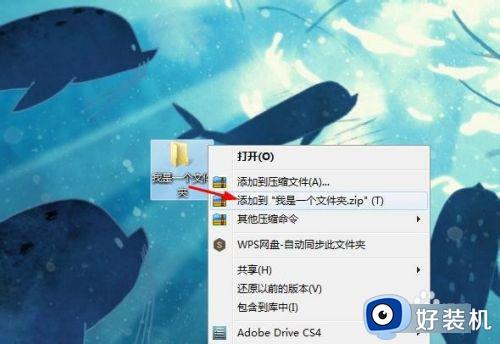
3、点击后就会自动在文件夹的存储位置再生成一个可用于邮件发送的压缩包了。
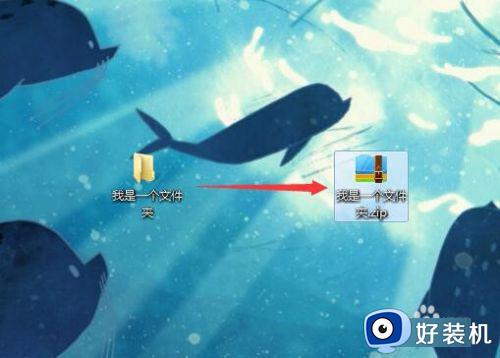
4、接下来我们打开qq邮箱进入,点击写信,再点击添加附件。

5、然后在打开的窗口中找到我们做好的文件夹压缩包,点击打开上传。
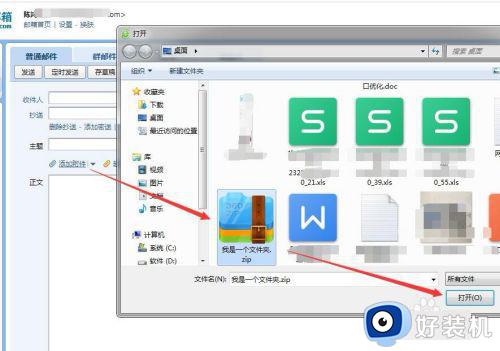
6、然后可以通过邮件正文向收件人说清楚,文件夹发给你了,下载来解压后就能用了。最后发送邮件对方就能收到我们qq邮箱发送的文件夹了。
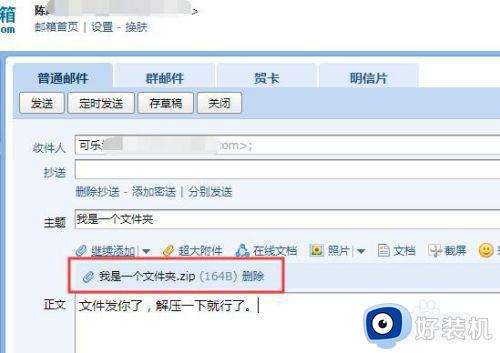
以上就是关于邮件怎么发送一个文件夹的操作步骤,如果你需要通过邮箱来发送一个文件夹,就可以参考上面的教程来操作。
邮件怎么发送一个文件夹 电脑怎么发文件夹到邮箱相关教程
- qq邮箱最大可以发几个g qq邮箱可发送多大的文件
- qq怎么发邮箱 如何用qq发送邮件
- outlook已发送邮件怎么撤回 outlook已经发送的邮件能撤回吗
- qq邮箱已发送的文件过期了怎么恢复 qq邮箱已发送的文件过期还可以恢复吗
- 新浪邮箱发送后怎么撤回 新浪邮箱 如何撤回邮件
- foxmail如何撤回已发邮件 foxmail怎么撤回已发邮件
- wps如何把文件发送到qq邮箱 wps如何将文件发送到qq邮箱
- 怎么用电脑发送qq邮件 电脑怎么发qq邮箱的方法
- wps怎么直接把文档发送到邮箱 wps如何直接将文档发送到邮箱
- 163邮箱收不到邮件怎么回事 163网易邮箱收不到邮件如何解决
- 电脑无法播放mp4视频怎么办 电脑播放不了mp4格式视频如何解决
- 电脑文件如何彻底删除干净 电脑怎样彻底删除文件
- 电脑文件如何传到手机上面 怎么将电脑上的文件传到手机
- 电脑嗡嗡响声音很大怎么办 音箱电流声怎么消除嗡嗡声
- 电脑我的世界怎么下载?我的世界电脑版下载教程
- 电脑无法打开网页但是网络能用怎么回事 电脑有网但是打不开网页如何解决
电脑常见问题推荐
- 1 b660支持多少内存频率 b660主板支持内存频率多少
- 2 alt+tab不能直接切换怎么办 Alt+Tab不能正常切换窗口如何解决
- 3 vep格式用什么播放器 vep格式视频文件用什么软件打开
- 4 cad2022安装激活教程 cad2022如何安装并激活
- 5 电脑蓝屏无法正常启动怎么恢复?电脑蓝屏不能正常启动如何解决
- 6 nvidia geforce exerience出错怎么办 英伟达geforce experience错误代码如何解决
- 7 电脑为什么会自动安装一些垃圾软件 如何防止电脑自动安装流氓软件
- 8 creo3.0安装教程 creo3.0如何安装
- 9 cad左键选择不是矩形怎么办 CAD选择框不是矩形的解决方法
- 10 spooler服务自动关闭怎么办 Print Spooler服务总是自动停止如何处理
